Windows 10包含一系列预装的应用,你无法通过选择其开始菜单的上下文菜单中的卸载选项来卸载这些应用。所以需要用PowerShell删除一些内置的应用。
使用PowerShell,您可以从笔记本电脑或台式机的所有用户帐户中删除内置的UWP应用程序。这是您为所有使用PowerShell的用户卸载应用程序的方式。
-如何删除所有用户的windows 10应用?
-删除所有用户的特定windows 10应用程序。
-首先,通过点击任务栏上的Cortana按钮,以管理员身份打开PowerShell。
-在搜索框中输入“PowerShell”。
-右键单击Windows PowerShell并选择以管理员身份运行,打开如下所示的窗口。
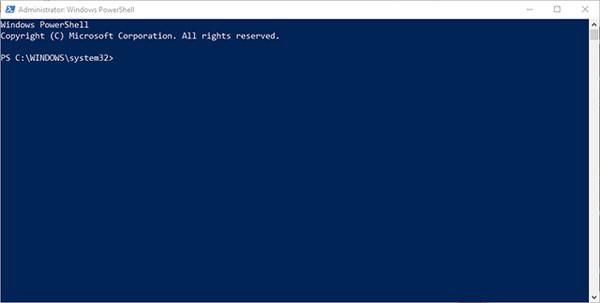
-然后在Powershell中输入以下内容:
Get-AppxPackage | Select name, full name of package.
-当按下Enter键时,该命令将显示应用程序列表。在PowerShell中选择要删除的应用程序包的全名,然后按Enter键。
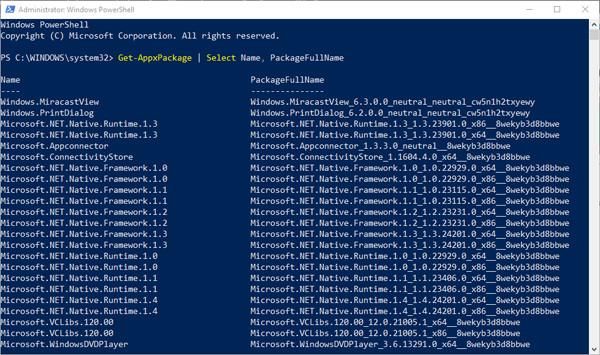
-然后,您可以按Ctrl V将包名粘贴到文本文档中以供参考。这是一个包全名的例子:Microsoft . Xbox app _ 41 . 41 . 18005 . 0 _ x64 _ _ 8 wekyb 3d 8 bbwe。
-请注意,您可以通过在包的全名前后包含通配符(* *)来缩短全名。举个例子,
You can enter * xboxapp * for the Microsoft game console application instead of Microsoft. Xbox app _ 41 . 41 . 18005 . 0 _ x64 _ _ 8 wekyb 3d 8 bbwe .
-要从单个用户帐户中删除应用程序,请在Powershell中输入“Get-AppxPackage PackageFullName”以删除-AppxPackage。但是,
要从所有用户帐户中卸载应用程序,您需要输入以下命令来包含-allusers:
get-appx包-所有用户包全名|删除- AppxPackage
-所以,在PowerShell中输入上面的命令来获取所需的应用程序,然后按回车键。例如,要卸载Xbox应用程序,请输入以下内容:
get-appxpackage -allusers *xboxapp* | remove-appxpackage
删除所有用户的所有应用。
您可以快速卸载所有用户帐户的所有预装应用程序。为此,像以前一样以管理员身份打开PowerShell。
然后输入此PowerShell命令:Get-AppxPackage -AllUsers |删除- AppxPackage。
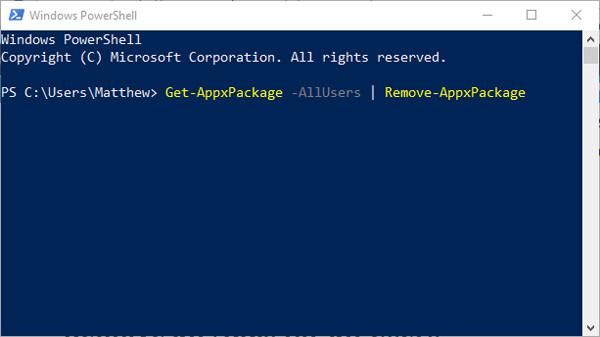
请在PowerShell中输入“Add-AppxPackage -register”C:Program FilesWindowsAppsPackageFullNameappxmanifest.xml“-DisableDevelopmentMode”。
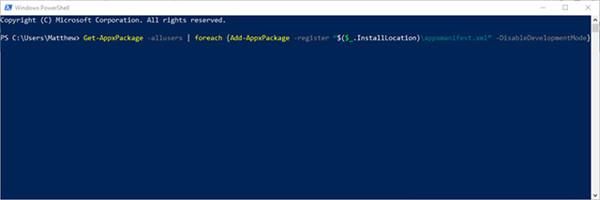
这就是为什么你可以卸载所有用户真正不需要的预装windows 10应用程序。 在卸载之前,请确保其他用户不需要应用程序!


